Xamarin.Android-用ZXing實現二維碼掃描以及連續掃描
一、前言
本文的內容有兩個基礎:ZXing.Net和ZXing.Net.Mobile
ZXing.Net:ZXing的C#實現,主要封裝了各種二維碼的編碼、解碼等跨平臺的演算法
ZXing.Net.Mobile:對ZXing.Net在xamarin的應用進行了封裝,主要實現了攝像頭掃描、掃描view、掃描activity、掃描Fragment等
二、效果圖
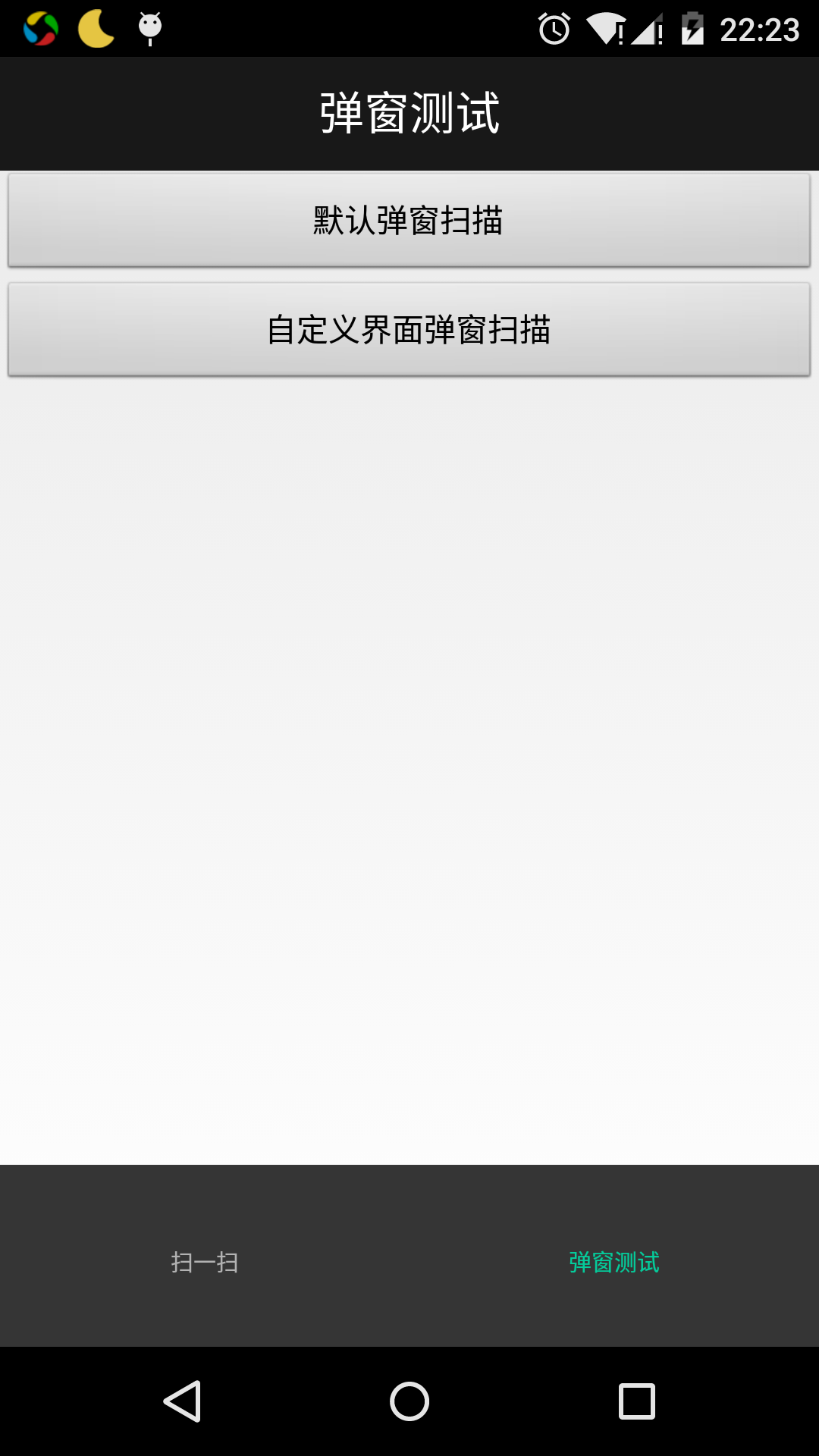


三、基本實現
1、彈出新視窗進行掃描

public class MainFragment : Android.Support.V4.App.Fragment { MobileBarcodeScanner scanner;View Codepublic override View OnCreateView(LayoutInflater inflater, ViewGroup p1, Bundle p2) { return inflater.Inflate(Resource.Layout.Main, null); } public override void OnViewCreated(View view, Bundle savedInstanceState) { base.OnViewCreated(view, savedInstanceState); scanner= new MobileBarcodeScanner(this.Activity); this.View.FindViewById<Button>(Resource.Id.btnDefault).Click += btnDefault_Click; this.View.FindViewById<Button>(Resource.Id.btnCustom).Click += btnCustom_Click; } async void btnDefault_Click(objectsender, EventArgs e) { //不使用自定義介面 scanner.UseCustomOverlay = false; //設定上下提示文字 scanner.TopText = "上面的文字"; scanner.BottomText = "下面的文字"; var result = await scanner.Scan(); HandleScanResult(result); } async void btnCustom_Click(object sender, EventArgs e) { View zxingOverlay; //使用自定義介面(可以給框內加個動畫什麼的,這個自由發揮) scanner.UseCustomOverlay = true; zxingOverlay = LayoutInflater.FromContext(this.Activity).Inflate(Resource.Layout.ZxingOverlay, null); scanner.CustomOverlay = zxingOverlay; var result = await scanner.Scan(); HandleScanResult(result); } void HandleScanResult(ZXing.Result result) { string msg = ""; if (result != null && !string.IsNullOrEmpty(result.Text)) msg = "掃描結果: " + result.Text; else msg = "掃描取消!"; this.Activity.RunOnUiThread(() => { Toast.MakeText(this.Activity, msg, ToastLength.Short).Show(); }); } }
btnDefault_Click中使用了預設的彈出掃描,可定製性差,只能修改上下的文字
btnCustom_Click中使用了自定義介面彈出掃描,其實就是給掃描介面上面覆蓋一層自定義的佈局
在HandleScanResult中進行掃描結果的處理,這裡只是簡單的Toast
2、Fragment中整合掃描
這裡使用了ZXing.Net.Mobile庫中已經封裝好的ZXingScannerFragment,並使用了覆蓋層進行介面自定義

public class ScannerFragment : Android.Support.V4.App.Fragment { ZXingScannerFragment scanFragment; View zxingOverlay; public override View OnCreateView(LayoutInflater inflater, ViewGroup p1, Bundle p2) { return inflater.Inflate(Resource.Layout.Scanner, null); } public override void OnViewCreated(View view, Bundle savedInstanceState) { base.OnViewCreated(view, savedInstanceState); zxingOverlay = LayoutInflater.FromContext(this.Activity).Inflate(Resource.Layout.ZxingOverlay, null); scanFragment = new ZXingScannerFragment(ScanResultCallback); scanFragment.UseCustomView = true; scanFragment.CustomOverlayView = zxingOverlay; this.Activity.SupportFragmentManager.BeginTransaction() .Replace(Resource.Id.fragment_container, scanFragment) .Commit(); } private void ScanResultCallback(ZXing.Result result) { if (result == null || string.IsNullOrEmpty(result.Text)) { this.Activity.RunOnUiThread(() => { Toast.MakeText(this.Activity, "掃描已取消!", ToastLength.Short).Show(); ((HomeFragment)this.FragmentManager.Fragments[0]).SetCurrentTab("Main"); }); return; } else { //掃描成功 this.Activity.RunOnUiThread(() => { //震動 Vibrator vibrator = (Vibrator)Application.Context.GetSystemService(Context.VibratorService); long[] pattern = { 0, 350, 220, 350 }; vibrator.Vibrate(pattern, -1); Console.WriteLine(result.Text); Toast.MakeText(this.Activity, result.Text, ToastLength.Short).Show(); ((HomeFragment)this.FragmentManager.Fragments[0]).SetCurrentTab("Main"); }); return; } } }View Code
初始化ZXingScannerFragment,為其傳入一個Action<ZXing.Result>型別的ScanResultCallback回撥,
在ScanResultCallback中進行掃描結果處理:震動、輸出、Toast、切換Fragment等
四、連續掃描
現在基本能掃描了,不過現在有個需求:掃描後如果掃描結果不是手機號碼則繼續掃描。
OK,修改一下掃描完成後的回撥處理
//此處加上二維碼的格式要求,如果不符合要求,就繼續掃描(我這裡是判斷是否是手機號碼) if (IsTelephone(result.Text)) { Toast.MakeText(this.Activity, result.Text, ToastLength.Short).Show(); ((HomeFragment)this.FragmentManager.Fragments[0]).SetCurrentTab("Main"); } else { Toast.MakeText(this.Activity, "掃描的二維碼格式不正確!", ToastLength.Short).Show(); }
/// <summary> /// 驗證手機號碼的格式 /// </summary> public bool IsTelephone(string str_telephone) { return Regex.IsMatch(str_telephone, @"^(0|86|17951)?(13[0-9]|15[012356789]|17[678]|18[0-9]|14[57])[0-9]{8}$"); }
本來以為這樣就搞定了,沒想到掃描結果不是手機號時,提示 "掃描的二維碼格式不正確!"後便停止掃描了。
看來ZXing.Net.Mobile庫只要掃描完成後,就會停止掃描(我想作者是為了防止重複掃描的問題吧)。
為了實現連續掃描就只能修改ZXing.Net.Mobile庫了
下面只是“Fragment中整合掃描”中的實現,“彈出新視窗進行掃描”也有類似的問題,小夥伴們自己檢視原始碼發揮吧,哈哈!
經過分析發現ZXingSurfaceView類中的OnPreviewFrame方法在掃描完成後,觸發回撥前,呼叫了ShutdownCamera ();
這便是停止掃描的罪魁禍首,OK,將其抹殺,這時是可以連續掃描了,不過即使掃描結果是手機號掃描還會繼續,這樣就有可能出現重複掃描的問題,
因此這種情況下,掃描結果符合要求後,需要手動“停止掃描”:ZXingScannerFragment.Shutdown()
//此處加上二維碼的格式要求,如果不符合要求,就繼續掃描(我這裡是判斷是否是手機號碼) if (IsTelephone(result.Text)) { //主動關閉攝像頭,防止重複掃描 scanFragment.Shutdown(); Toast.MakeText(this.Activity, result.Text, ToastLength.Short).Show(); ((HomeFragment)this.FragmentManager.Fragments[0]).SetCurrentTab("Main"); } else { Toast.MakeText(this.Activity, "掃描的二維碼格式不正確!", ToastLength.Short).Show(); }
參考:
如果你覺得文章對你有幫助,可以點選旁邊的“推薦”按鈕,這樣會讓更多需要的人有機會看到

